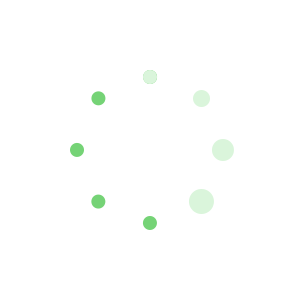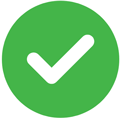自开发票打印管理系统使用说明书(共1篇)
自开发票打印管理系统使用说明书 篇1
第一章 系统要求和系统安装
一、系统要求:
主机:PII133以上机型、64MB以上内存、2GB以上硬盘
操作系统:适用于Windows98二版、Windows2000或WindowsXP等操作系统
打印机:针式打印机或平推式票据打印机
二、系统安装
把安装盘放入光驱,运行光盘中的setup.exe文件,开始安装程序 出现以下画面:
单击“确定”,按提示继续进行
单击计算机图标,开始安装到默认目录:“C:Program Filesfapiao”目录下,也 可以单击“更改目录”按钮,来更改安装目录。
选择“继续”按钮,继续安装程序,直到最后提示安装完成,单击“确定“,安装退出。(如果中间出现文件的版本过低问题,请单击“是”即可;如果出现别的错误提示,单击“忽略”按钮即可。)
三、初次运行
单击“开始”、“程序”、“自开发票打印管理系统、“发票打印管理”启动 程序,进入“登陆界面”,如下:
输入操作员代码:system(小写)回车,操作员姓名:system自动出现,然后输入密码:manager(小写)回车或单击“确定”就进入了程序。(注:system是超级用户,基本上在第一次运行时使用,同时它还有最大的权限就是进行数据库的初始化,即清空数据库)。出现以下提示信息:
单击“确定”,出现纳税人基本信息录入界面,如下:
正确录入完纳税人基本信息后,单击“确定“,就正式进入了主程序如下:
第二章
程序使用
一、系统设置
1、数据库清空。
本软件在使用前,应先用此功能清空数据库,此项功能应慎重使用,一般情况下,只有在使用前清空一次即可,以后不能使用。
2、打印位置调整
在打印发票前,使用此功能先调整打印发票的位置,调整正确后才能正式打印发票。打印位置调整分服务业娱乐业类票和建筑业专用发票两类,现以服务业类票为例说明如下:
先单击“打印测试”按钮,打印一张发票,看各项的打印位置,然后根据初始位置用鼠标调整各打印项目,直到调整正确后,单击“调整保存”按钮,即把调整位置保存起来,然后就可以正式打印发票了。“恢复原始位置”按钮,是把打印位置恢复到程序的初始打印状态。
二、字典维护
1、纳税人修改,如下:
首先,单击“修改”,使各项内容处于修改状态,然后修改基本信息,最后单击“保存”即可。
2、收款员设置,如下:
本程序在第一次用system用户进入后,要添加相应的收款员,才能开正式 发票。添加收款员,请单击“添加”,然后输入收款员代码、收款员姓名、密码,最后单击“保存”,即在下面的表格中显示刚才添加的收款员。
修改收款员,首先在列表中单击要修改的行,然后单击“修改”,在文本框中修改收款员姓名、密码,单击“保存”即可。
删除收款员,首先在列表中单击要删除的项,然后单击“删除”按钮,即把此收款员删除。
3、发票代码维护,发票正式入库、打印前要添加相应的发票代码,一般发票代码不会经常变动,只有在发票代码变动后再添加新的即可。(一般可能会一年变一次)。代码表维护界面如下:
4、作废原因,如下: 添加相应的作废原因,最后保存即可。
5、项目名称设置,以服务业为例,如下
每个企业可以设置本企业经常使用的项目名称,添加、修改、删除操作与前述基本相同,不再撰述。(注:建筑业专用发票不必在此录入项目名称)
三、发票管理
1、发票登记
发票登记是发票打印的前提条件,只有发票登记入库,才能打印发票,而且发票打印是按发票票号顺序进行。发票管理员领购发票后,先把发票登记入库。如下:
单击“添加”按钮,录入各项内容,然后单击“保存”即登记入库。
2、发票登记修改
发票登记修改是针对发票登记时,发现有错误时的改正,前提条件是在没有正式打印发票和作废发票的情况下。如果已经打印了发票或已经作废了空白发票,则发票登记不能再修改。如下: 首先选择查询条件,一是按日期查询,二是按发票号码查询。输入正确的查询条件后,单击“查询”,即能显示查询结果和记录数,然后修改要变更的内容,修改完后,单击“保存”即可。
3、废票登记
在发票登记入库后,发现有错误的发票包括发票损毁、发票丢失等,要及时作废票处理,否则会影响以后的发票打印顺序。在发票打印过程中,包括人为原因、机器原因等,如果有发票打印错误、机打票号和发票号码不一致等情况也要及时作废票登记。废票登记直接影响了发票的打印顺序,所以这项功能的使用要慎重。界面如下:
首先正确输入各项内容,然后单击“作废”按钮,即把此发票作废,使用此项功能也要慎重。
4、发票查询
可以利用此功能查询发票的领、用、存的详细情况。如下:
首先选择查询条件,一是按打印日期,此条件只能查询已打印或作废的发票;二是按发票号码,可以查询此张发票的详细情况(使用、未使用、作废)。
5、库存发票查询
可以查询数据库中剩余发票的登记日期、发票名称、发票代码、票号等情况,以便纳税人掌握库存发票的情况。
四、发票打印,以服务业为例(其他行业不再撰述),如下:
打印流程:录入—→(修改)—→确认本条—→打印
1)首先输入付款单位名称,然后选择项目名称,在下面的栏目内输入具体单位、数量、单价、金额,最后“金额”文本框内打回车,则刚才输入的内容自动在下面列表中显示。
2)如果输入多项经营项目,则重复上面步骤,但一张发票最多能填开4项内容。
3)如果数量和单价的内容不为空,则 金额=数量*单价,如果有任何一项为空,则金额的值必须单独输入。
4)删除:单击表格中想要删除的行,然后单击鼠标右键,出现“删除”按钮,单击此按钮,即把此条删除。
5)最后,单击“打印”按钮,即打印出此张发票。
五、发票台帐
在用此功能前,请首先更改默认打印机纸张。请把打印纸改为A4、横向或A3纸,否则不能预览报表。
1、发票领、用、存登记帐
此功能可以按“起止日期”查看发票的领、用、存情况,包括发票的登记日期、发票代码、起止号码、领取数量、使用数量、作废数 量、库存数量等。界面如下:
2、发票分类明细账
此功能可以按“起止日期”和行业类型查看发票的具体添开情况和作废情况。包括开票日期、付款单位名称、开票项目、开票金额等详细内容,同时可以查看相关项目的累计情况。界面如下:
【自开发票打印管理系统使用说明书】推荐阅读:
Dlink DP-311U XP系统打印服务器使用说明书01-02
佳能打印机使用说明范文09-22
word使用技巧:教你双面打印07-21
打印机扫描仪故障教学辅导打印机的正确使用方法和日常12-08
大幅面喷墨打印机日常使用及维护09-07
打印控制系统10-21
公司打印复印管理规定12-26
科研项目经费发票使用及计税问题说明10-04
公用打印机管理规定10-21
3D打印设备运营管理06-26